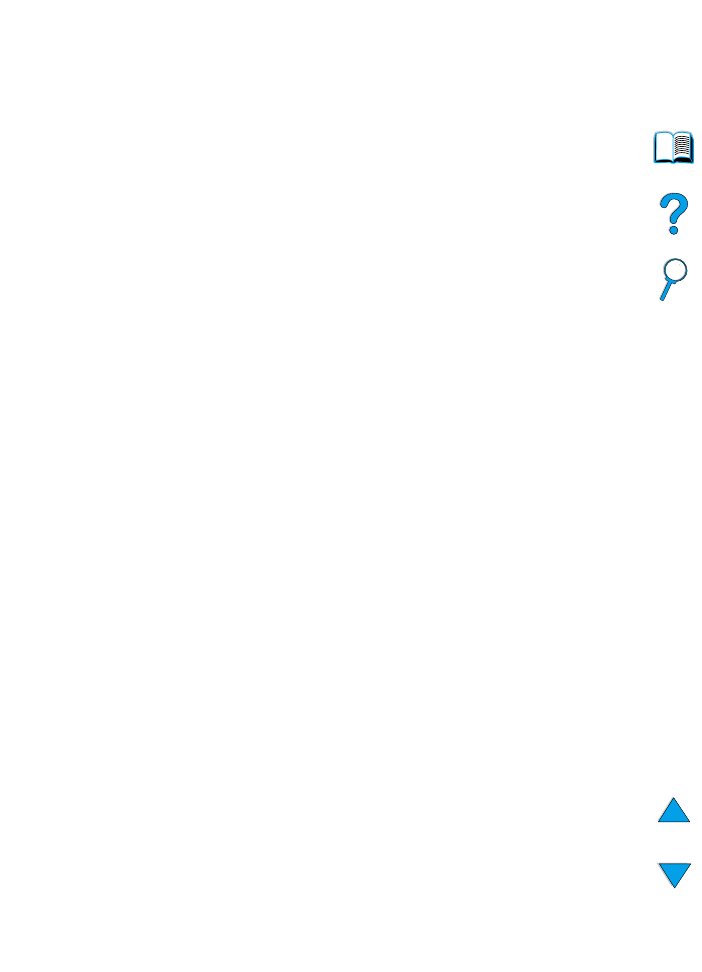
Herhaalde papierstoringen oplossen
Als het papier vaak vastloopt, probeer dan het volgende:
●
Controleer alle plaatsen waar papierstoringen kunnen optreden (zie
“Verhelpen van papierstoringen” op pagina 104). Het is mogelijk dat er
ergens een stukje papier in de printer vastzit. Zelfs een klein stukje
afgescheurd papier in het printerpad kan herhaaldelijke papierstoringen
veroorzaken.
●
Als u een duplexeenheid gebruikt, controleer dan alle ruimten (ook onder
de duplexeenheid).
●
Controleer of het papier goed in de laden is aangebracht, of de alle drie
de aanpassingen zijn uitgevoerd en of de laden niet te vol zijn. Zorg dat
het papier voor en achter onder de lipjes steekt. (Zie de paragrafen over
het laden van papier vanaf “Lade 1 vullen” op pagina 48).
●
Controleer of alle laden en papierverwerkingsaccessoires volledig in de
printer zijn aangebracht. (Als een lade tijdens een afdruktaak wordt
geopend, kan dit een papierstoring veroorzaken.)
●
Controleer of alle kleppen gesloten zijn. (Als een klep tijdens een
afdruktaak wordt geopend, kan dit een papierstoring veroorzaken.)
●
Probeer af te drukken naar een andere uitvoerbak (zie “De uitvoerbak
selecteren” op pagina 46.
●
Het is mogelijk dat de vellen aan elkaar plakken. Probeer de papierstapel
om te buigen om de vellen los te maken. Open de stapel echter niet als
een waaier.
●
Als u afdrukt vanuit lade 1, probeer dan de stapel wat minder hoog te
maken.
●
Als u afdrukt vanuit de envelopinvoer, zorg dan dat deze juist geladen is
door de onderste envelop iets verder naar binnen te drukken dan de
bovenste enveloppen (zie “Enveloppen in de envelopinvoer laden” op
pagina 62).
●
Als u kleine formaten papier afdrukt, zorg dan dat het papier met de
korte zijde in de printer wordt ingevoerd (zie “Richtlijnen voor afdrukken
op speciale papierformaten” op pagina 67).
●
Draai de stapel papier in de lade om. Probeer ook het papier 180° om te
draaien.
●
Controleer de eigenschappen van het materiaal dat u gebruikt. Gebruik
alleen papier dat voldoet aan de specificaties van HP (zie
“Papierspecificaties” op pagina 206). Probeer eens op een ander soort
papier af te drukken en kijk of het probleem nu nog steeds optreedt.
Gebruik geen omgekruld, gekreukt, beschadigd of onregelmatig papier.
●
Controleer of de aan de omgevingseisen van de printer is voldaan (zie
“Omgevingseisen” op pagina 220).
●
Gebruik geen papier dat eerder in een printer of kopieerapparaat is
gebruikt.
●
Maak geen afdrukken op beide zijden van enveloppen of transparanten
(zie “Afdrukken van enveloppen” op pagina 58 of “Afdrukken van
transparanten” op pagina 66).
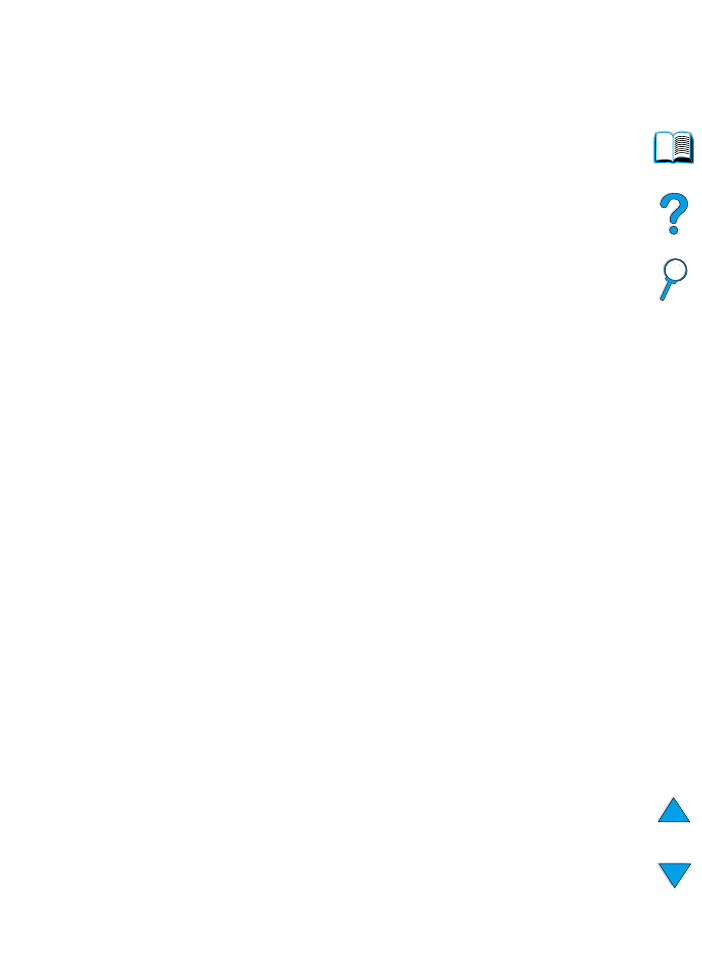
DU
Verhelpen van papierstoringen 119
●
Druk alleen af op volle etikettenvellen en druk niet dubbelzijdig af op
etikettenvellen (zie “Afdrukken van etiketten” op pagina 64).
●
Controleer of de stroomtoevoer naar de printer regelmatig is en voldoet
aan de printerspecificaties (zie “Elektrische specificaties” op
pagina 220).
●
Reinig de printer (zie “Reinigen van de printer” op pagina 96).
●
Voer preventief printeronderhoud uit indien nodig (zie “Uitvoeren van
preventief onderhoud” op pagina 101).
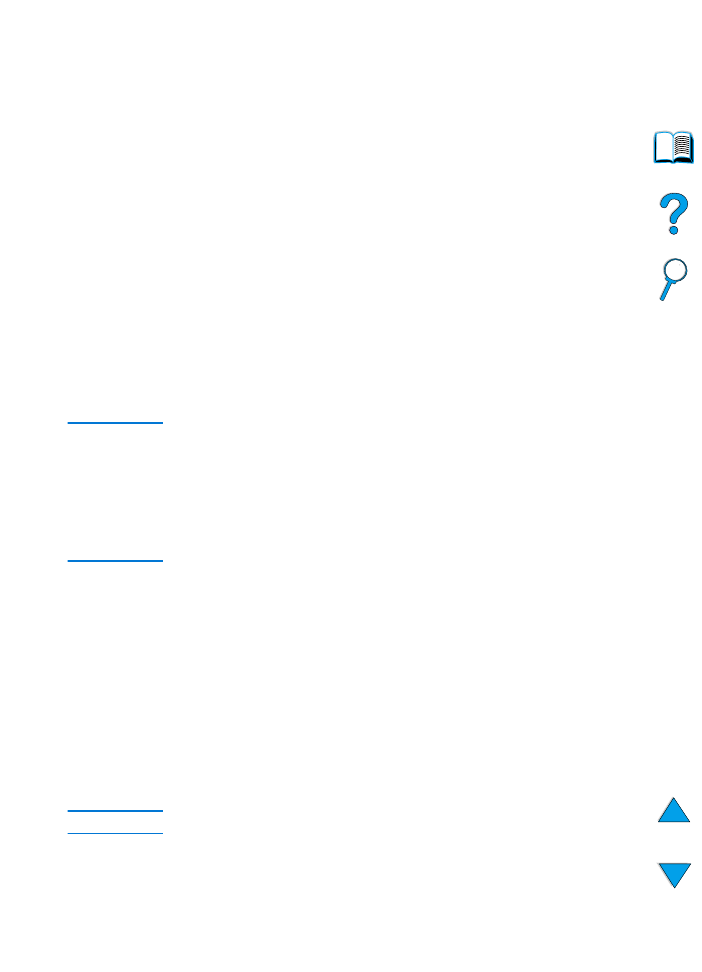
120
Hoofdstuk 4 - Problemen oplossen
DU